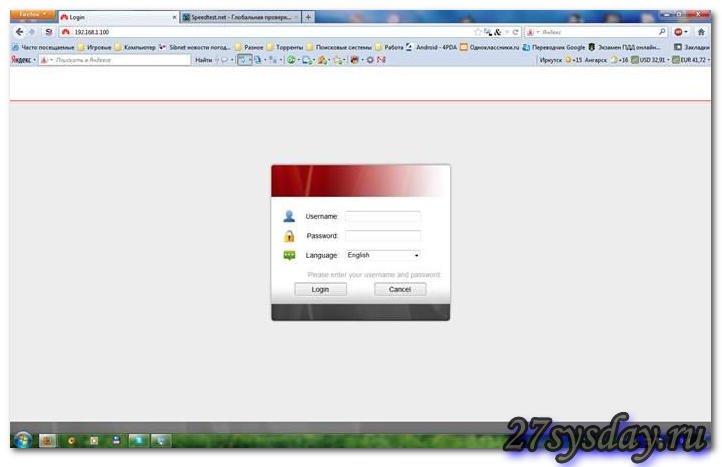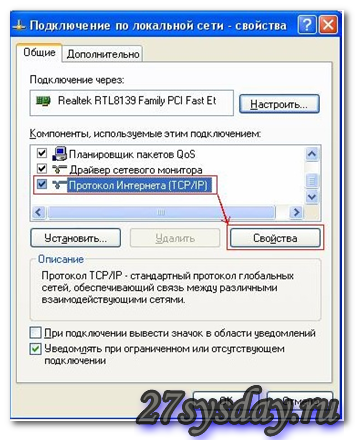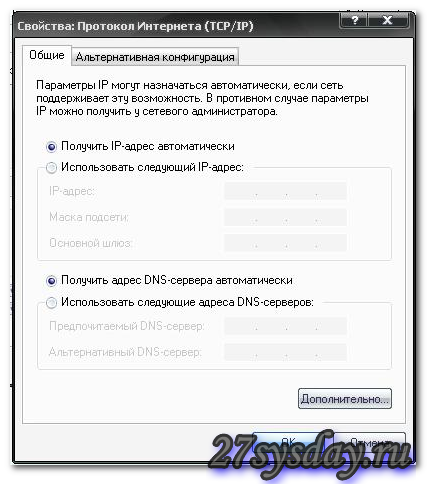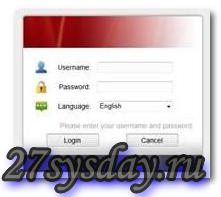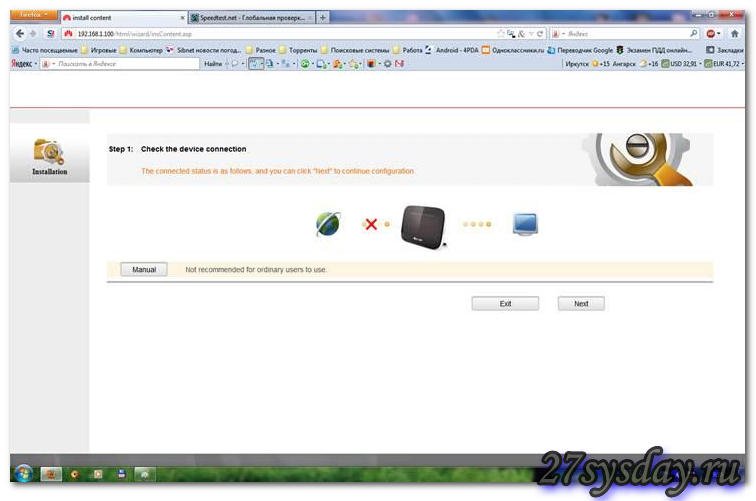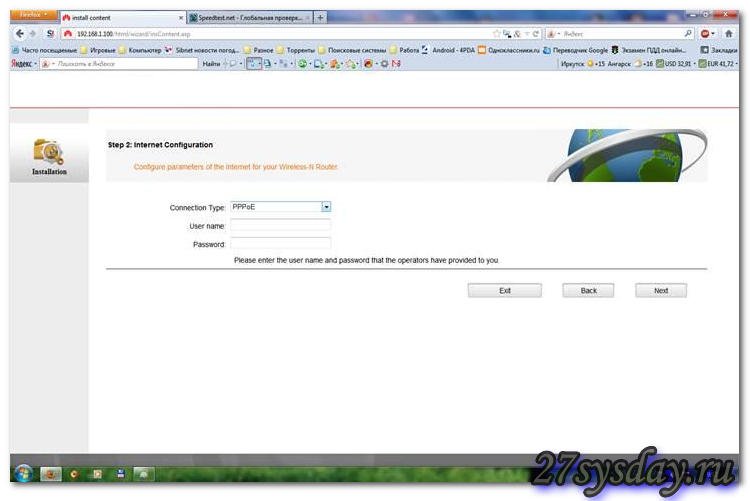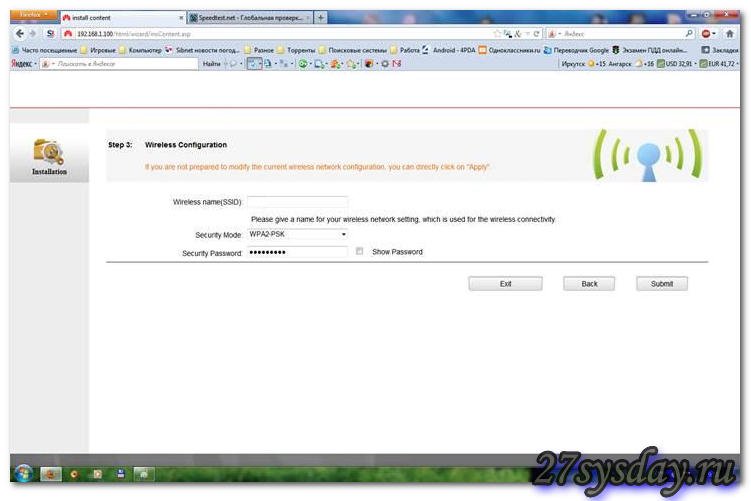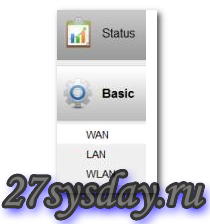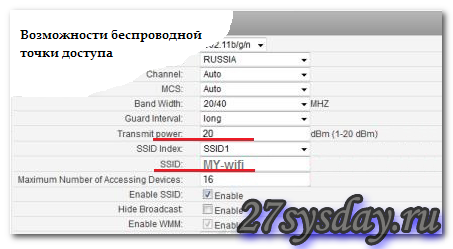Бюджетный роутер с большими возможностями: Нuawei hg231f
Наряду с такими известными брендами, как D-Link, Asus, ZyXEL, более бюджетные фирмы, в частности, Huawei,продолжают производить оборудование для домашних сетей по более низкой цене. Рассматриваемый сегодня роутер Huawei, на первый взгляд, ничем не хуже (не лучше) других: один порт WAN-соединения (Интернет), четыре аппаратных LAN-порта, и wi-fi точка доступа (b/g/n – стандарта). Далее, мы приведем аналоги от других фирм. Рассматриваемая же нами модель – роутер Нuawei hg231f– стоит дешевле, чем очень недорогой (и очень современный) D-Link dir-620. Хотя, здесь нет порта USB (как у D-Link). Но, обо всем по порядку.
Краткий обзор
Роутер с поддержкой 802.11 n, по цене 30 у.е. в рознице – наверное, это предел. На самом деле, в инструкции сказано: точка доступа роутера, в стандарте 802.11 n – поддерживает до 150 Мбит/с. Минус ли это – без практических тестов, сложно сказать. Важно вот что: процессор, установленный в роутер, это Ralink RT3050F. То есть, такой же, как в dir-300, ZyXEL Кинетик-лайт, и т.п. Официальная прошивка роутера – ищите на официальном сайте).
Объем оперативной памяти – всего 16 Мегабайт (как у всех «бюджетных» решений сегодня). Исходя из этого, выбор альтернативной прошивки не будет очень простым (а в «базовой», нет даже IPTV). На самом деле, у компании Huawei wifi роутер получился не лучше и не хуже, чем у других… Судя по отзывам, все работает очень надежно (отзывы – касались устройства с прошивкой «по умолчанию»).
Из дополнительных «плюшек», отметим наличие кнопки «wps» (вход в защищенную wi-fi сеть), и кнопки отключения сети wi-fi. А еще, точка доступа в этом роутере – может работать с несколькими SSID (именами сети). Правда, вряд ли кому-то это будет полезно в реальности… А сейчас, рассмотрим возможности «штатного» web-интерфейса.
Настройка
Перед тем, как зайти в web-интерфейс (через который осуществляется настройка роутера hg231f), роутер необходимо правильно подключить. Любой из портов устройства (кроме «синего»), вы соединяете с портом сетевой карты компьютера (посредством патч-корда, входящего в комплект). Не забудьте подключить сетевой кабель провайдера Интернет (порт WAN). Затем, включается блок питания роутера.
Открываем любой браузер, в адресной строке набираем 192.168.1.100. Должен появиться web-интерфейс:
Если этого не происходит, то проверяем настройки сетевой карты. В свойствах «Подключения по локальной сети», в самой нижней строке, смотрим свойства протокола TCP/IP:
Мы должны сделать так, как на рисунке (то есть, IP адрес и DNS, сетевая карта получает автоматически):
Пробуем снова зайти в web-интерфейс. Пароль и логин при первой настройке – admin и admin.
После нажатия кнопки «Login», открывается мастер настройки. Жмем «Next»:
Заметим, что настройка роутера Huawei сначала осуществляется в режиме мастера (можно, конечно, нажать кнопку «Manual», но – не при первой настройке). Интернет-соединение – будем настраивать под «Ростелеком»:
Тип – PPPoE. Имя, пароль – как в договоре. Затем, кнопочка «Next».
Настраиваем точку доступа wi-fi. Имя сети (SSID) – придумайте, заполните поле. Если нужно шифрование – лучше выбрать WPA2. Ключ (пароль к wi-fi сети) – вносится в последнее поле. Нажимаем «Submit».
В течение 1-2 минут, производится проверка соединения. Затем, нужно нажать «Finish» (после чего, можно выйти из web-интерфейса). Как видим, несложно.
Настройка в режиме Manual
Прежде всего, нужно зайти в web-интерфейс. Осуществляется, как сказано выше (адрес – 192.168.1.100, admin и admin). На первой странице, находится кнопка «Manual». Нажимаем.
То, как настроить роутер Huawei в ручном режиме – подробно мы не рассматриваем. Инструкция – здесь (www.merlion.ru/data/reviews/2012/2666/HUAWEI%20HG231f%20Wireless-N%20Router%20User%20Guide-Russian.pdf).
Основные настройки – находятся в меню BASIC: WAN – соединение с провайдером, LAN – настройка проводной локальной сети (в том числе, DHCP, и IP-адреса роутера). Вкладка WLAN – настраивает беспроводную сеть.
Рассмотрим подробнее возможности третьей (то есть, WLAN) вкладки:
Пользователь может менять «имя сети» SSID, которое – можно «скрыть» (сняв «Enable SSID»). Но, главное: можно настраивать необходимый уровень сигнала (значения – целые числа от 1 до 20). То есть, wi fi роутер Huawei, позволяет менять мощность wi-fi-передатчика, что редко встречается в «бюджетных» моделях других фирм. Обратите на это внимание.
Заключение
На самом деле, китайская компания на нашем рынке представляет сейчас значительное число моделей сетевых устройств. К примеру, мобильный роутер Huawei E5830 – продается под логотипом компании «МТС», E960 – «Билайн». Из универсальных роутеров, можно отметить «532c» – но это роутер со встроенным ADSL. Модель несет уже 32 МБ памяти (и 4 – флешь памяти), а цена – не такая «бюджетная». У пользователя – будет выбор.
Как открыть порты на модеме huawei
http://youtu.be/UmBxu2Z6Jeo
Предыдущая